August 17
La barra delle applicazioni Windows corre lungo la parte inferiore dello schermo e si compone di quattro parti - il menu Start, i pulsanti di avvio veloce, pulsanti della barra delle applicazioni e le notifiche della barra delle applicazioni, ognuna delle quali dotate di icone corrispondenti. Seguendo questi semplici passaggi, è possibile rimuovere le icone indesiderate.
Tasto destro del mouse in uno spazio vuoto sulla barra delle applicazioni e rimuovere il segno di spunta da "Blocca la barra delle applicazioni."
2 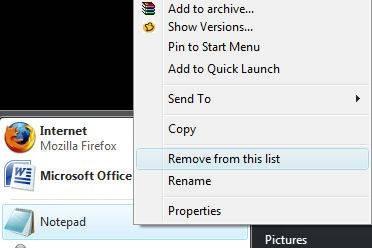
Fare clic sul pulsante "Start" e fare clic destro sull'icona per rimuovere.
3 Selezionare "Rimuovi da questo elenco."
Individuare l'area "avvio veloce" (normalmente accanto al pulsante "Start").
5 Pulsante destro del mouse sull'icona "avvio veloce" per rimuovere.
6 Seleziona "Elimina".
Fai clic destro sul "<" icona e selezionare "personalizzare le icone di notifica."
8 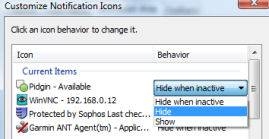
Nella colonna "Comportamento", selezionare "Nascondi" o "Nascondi quando inattivo" per ogni icona da nascondere.
9 Fai clic su "OK" quando hai finito.
10 Fare clic su "Start" e selezionare "Esegui".
11 Digitare "regedit".
12 Fai clic su "File" e selezionare "Esporta". Dare un nome al file (come ad esempio la data) e cliccare su "Salva". Questo è per backup di emergenza.
13 Passare alla seguente chiave: HKEY_CURRENT_USER \ Software \ Microsoft \ Windows \ CurrentVersion \ Explorer \ MyComputer \ NameSpace
14 Individuare la sottochiave {0DF44EAA-FF21-4412-828E-260A8728E7F1}. Fai clic destro sul sub-chiave e selezionare "Elimina".
15 Passare alla seguente chiave: HKEY_LOCAL_MACHINE \ Software \ Microsoft \ Windows \ CurrentVersion \ Explorer \ MyComputer \ NameSpace
16 Individuare la sottochiave {0DF44EAA-FF21-4412-828E-260A8728E7F1}. Fai clic destro sul sub-chiave e selezionare "Elimina".
17 Chiudere l'editor del Registro.
